Kako dodati preverjanje črkovanja v Notepad ++
Freeware / / March 18, 2020
Nazadnje posodobljeno dne

Če ste namestili Notepad ++ s privzetimi nastavitvami, je verjetno že nameščen vtičnik za preverjanje črkovanja. Tukaj je opisano, kako to omogočiti.
Notepad ++ je naš najljubši urejevalnik besedil in mora biti zamenjana beležka. Na žalost ima orodje za preverjanje črkovanja, vendar nima vedno slovarskih datotek, potrebnih za zagon. Nastavimo jih
Kliknite meni Vtičniki in izberite Preverjanje črkovanja >> Kako uporabljati... *
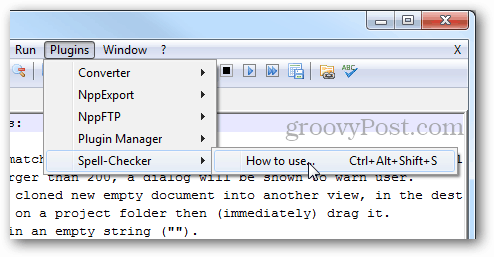
* Če se program za preverjanje črkovanja ne prikaže na seznamu, odprite upravitelja vtičnikov in ga preverite na zavihku Razpoložljivo in kliknite Namestitev.
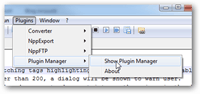
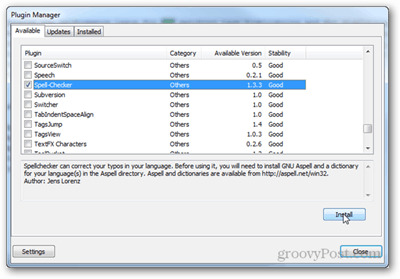
Zdaj sledite povezavi v oknu "Kako uporabljati preverjanje črkovanja" do http://aspell.net/win32/
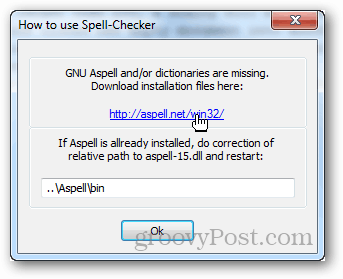
Tu boste potrebovali dve datoteki. Prva je binarna datoteka za knjižnično programsko opremo.
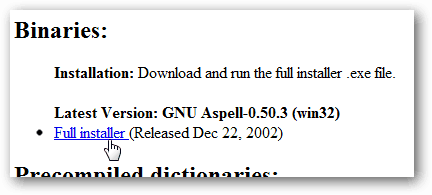
Drugi je vnaprej sestavljen slovar (seznam besed) v jeziku, ki ga želite.
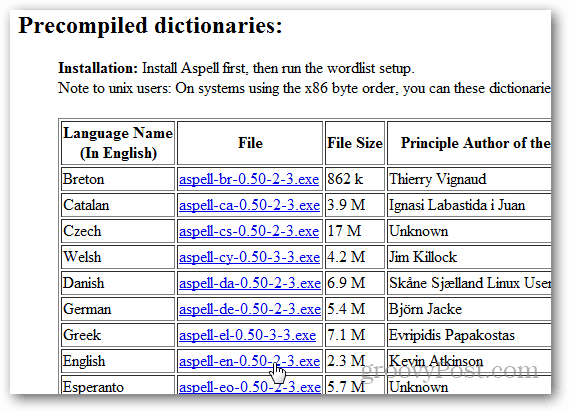
Najprej zaženite prvi binarni namestitveni program, njegovo polno ime naj bo Aspell-0-50-3-3-Setup.exe in mora biti velikost 1,277 KB. Namestitev je preprosta, nekajkrat kliknite Next.
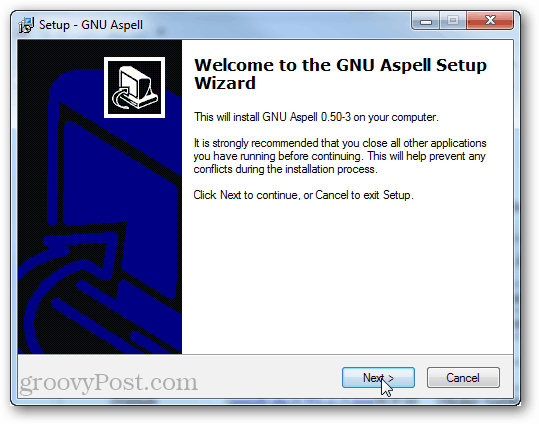
Nato namestite slovarsko datoteko. Ima enako vrsto namestitve; kliknite naslednji, dokler se ne konča.
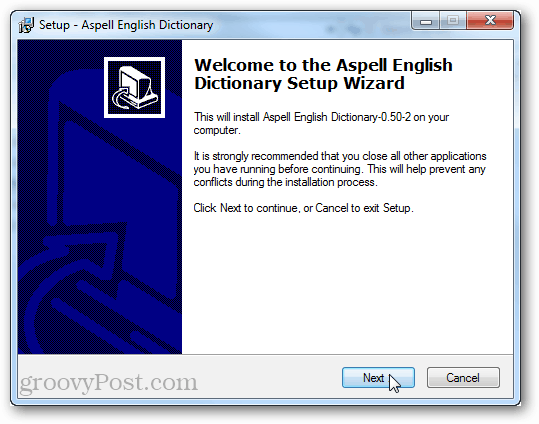
Zdaj morate samo zapustiti in znova zagnati Notepad ++.
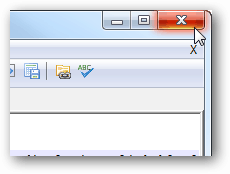
Orodje za preverjanje črkovanja v meniju Vtičniki mora imeti različne možnosti. Kliknite Črkovalnik, da začnete preverjati črkovanje. za to lahko uporabite tudi Ctrl + Alt + Shift + S.
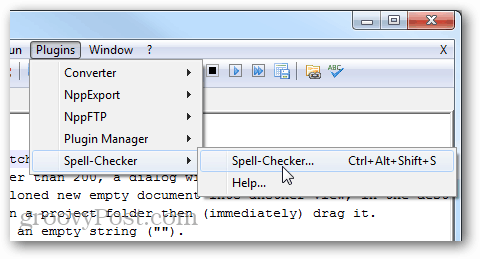
Odprto okno za preverjanje črkovanja deluje podobno kot funkcija »najdi«, le da se črkovanje samodejno lovi besed, ki se ne ujemajo z njegovim slovarjem.
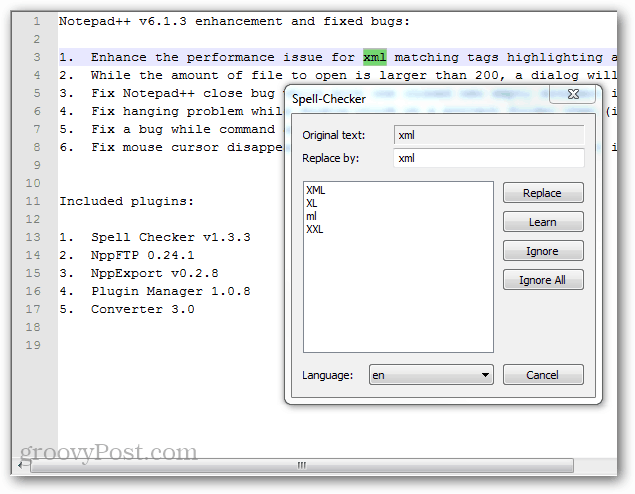
To je vse, kar je v nastavitvi črkovanja črkovanja v Beležnici ++. Če niste uporabnik Notepad ++, mu dodajte vrtinčenje kot zamenjavo notepad.exe z uporabo Ninite - brezplačna aplikacija, ki zlahka namesti najboljšo brezplačno različico v omrežju.


